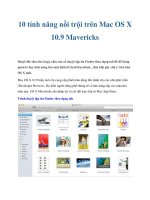Cài đặt Mac Os X 10.6.4 trên VMware 7 thật dễ dàng ppsx
Bạn đang xem bản rút gọn của tài liệu. Xem và tải ngay bản đầy đủ của tài liệu tại đây (115.53 KB, 5 trang )
Cài đặt Mac Os X 10.6.4 trên VMware 7
thật dễ dàng
Hệ điều hành Mac được cài đặt chỉ riêng cho
hệ thống máy tính Macbook, Mac pro, iMac
của hãng Apple. Việc cài đặt và sử dụng
Mac OS trên dòng máy PC thông thường là
rất khó khăn và có nhiều rủi ro, tuy nhiên,
bạn vẫn có thể trải nghiệm hệ điều hành này
trên máy ảo VMware 7. Các bạn có thể tải
Mac 10.6.4 tại địa chỉ:
và VMware 7 tại
địa chỉ:
Cài đặt
Đầu tiên, bạn download VMware 7 và cài
đặt như bình thường. Tiếp tục tải file nén
MacOs. Sau khi giải nén sẽ thu được
MacOs10.6.4.7z, tiếp tục giải nén, bạn sẽ
được một thư mục có nhiều file để chạy máy
ảo, nhưng đừng quan tâm vì chúng ta sẽ
dùng VMware để mở chúng.
Sau khi cài đặt VMware 7 hoàn tất, bạn hãy
mở VMware lên, chọn File > Open rồi trỏ
đến thư mục vừa giải nén tên là
MacOs10.6.4, chọn file MacOs10.6.4.vmx >
OK.
Cấu hình
Vì MacOs đã được cấu hình sẵn rồi nên bạn
chỉ cần tinh chỉnh lại đôi chút cho phù hợp
với máy tính của mình.
- Đầu tiên, trong mục Devices, bạn chỉnh lại
thông số RAM lại theo đúng cấu hình máy
tính của mình.
- Trong mục Processors, mặc định được
chọn sẵn là 4 nhân, nhưng nếu máy tính của
bạn chỉ có 2 hoặc 1 nhân, hãy chỉnh lại cho
phù hợp.
- Trong mục CD/DVD IDE, bạn chọn mục
Use ISO Image file, sau đó chỉ đường dẫn
đến file darwin_boot_tools.iso trong thư
mục vừa giải nén.
Cuối cùng, khởi động máy ảo.
Sử dụng
Sau khi khởi động máy, các bạn chọn boot
vào biểu tượng quả táo Apple, sau đó, để
máy ảo thực hiện nốt những bước còn lại.
Chú ý: giao diện của MacOs bản này là
tiếng Nga, nếu bạn thấy hơi khó dùng thì có
thể chuyển về ngôn ngữ tiếng Anh mặc
định. Thực hiện như sau:
- Chọn biểu tượng quả táo, sau đó chọn
dòng thứ 4 từ trên xuống.
- Xuất hiện lên một bảng cấu hình, các bạn
chọn biểu tượng hình lá cờ.
- Trong danh sách ngôn ngữ xuất hiện, bạn
bấm và kéo ngôn ngữ English lên trên đầu
danh sách, sau đó Reset lại máy ảo là xong.
Đây là bản MacOs đã được cấu hình sẵn nên
máy không hỗ trợ ảo hóa hoặc có hỗ trợ vẫn
có thể dùng được.
Trên đây là bước cài đặt. Sau khi hoàn tất,
bạn có thể tự mình bắt đầu khám phá